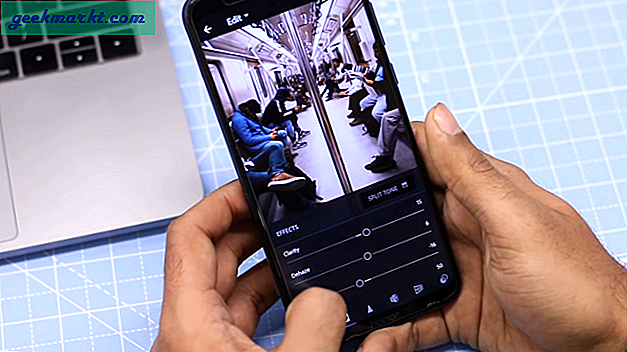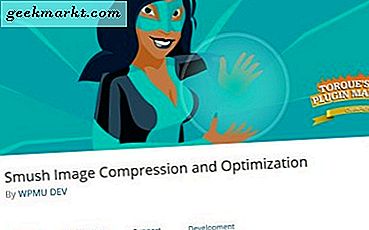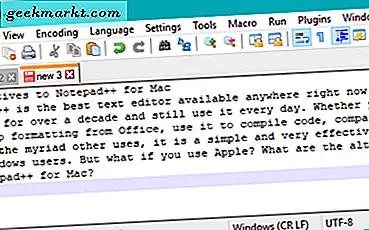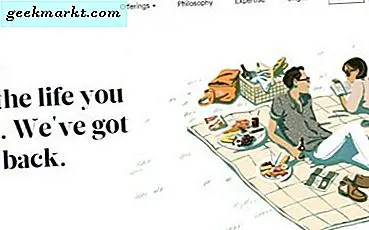Om du ser varningssäkerhetsvarningen på din MacBook, är det dags att byta ut batteriet? Läs vidare för att ta reda på det!
Datorer har avancerat i språng under de senaste decennierna, men en teknik ligger fortfarande bakom. Batterier. Medan batteritekniken har utvecklats lite, ger batterierna nu en betydande flaskhals i prestanda jämfört med resten av industrin.
Batteriet i en nyare MacBook bör ge cirka 12 timmars liv beroende på vad du gör med det. En MacBook Pro ska komma runt 8 timmar eller så. Återigen, beroende på vad du gör. Ju mer intensiv aktiviteten desto kortare är tiden mellan avgifterna.
Så vad ska du göra om du ser varningsbatterivarningen på din MacBook?

Service batteri varning på Mac
Det första du bör göra är att kontrollera systemrapporten. Detta kommer att berätta om cykelantalet och tillståndet för ditt MacBook-batteri.
- Välj Apple-menyn och Om den här datorn.
- Välj systemrapport och sedan på Ström.
- Kontrollera batteriets cykelantal.
Ett nytt MacBook eller MacBook Pro-batteri är bra för 1000 cykler. Pre 2009-maskinerna är bra för cirka 500 cykler. Några tidigare MacBook Pro-batterier är bara bra för 300 cykler eller så. På den här sidan på Apples webbplats kan du se exakt hur många cykler varje enhet är bra för.
Om ditt batteri ligger inom denna teoretiska gränsvärde, behöver du inte byta batteri.
Mac OS är ganska intelligent vid beräkning av cykler. Om du gillar att fylla på regelbundet efter ett par timmar, räknas det inte som en enda cykel. Mac OS fungerar som en ekvivalent och räknar flera mindre avgifter som en enda cykel. På så sätt bränner du inte igenom batteriet om några år om du gillar att hålla batteriet fullt.
Återställ varningsbatterivarningen på Mac
Om du ser servicelarmvarningen på Mac kan du göra en av två saker, kalibrera batteriet eller återställa SMC. Omkalibrering av batteriet tar några timmar så det går bäst att göra över natten. Jag föreslår denna metod först eftersom återställning av SMC återställer också några av dina inställningar.
Du bör ha kalibrerat ditt batteri den första dagen som du unboxed din MacBook, men om du inte gjorde det här så gör du det.
- Fulllad din MacBook till 100% tills MagSafe-ljusringen blir grön.
- Håll den bärbara datorn igång medan den är ansluten till elnätet under ett par timmar.
- Koppla från MacBook från elnätet, men låt det gå tills du ser varning med lågt batteri. Om du arbetar på det, spara allt arbete du gör.
- Låt MacBook löpa tills det stängs av på grund av brist på ström.
- Lämna MacBook över natten utan ström.
- Ladda igen nästa morgon tills det är fullt.
Denna process kalibrerar ditt MacBook-batteri. Den fungerar på MacBook, MacBook Pro och MacBook Air och bör inte bara återställa varningsbatterivarningen utan också synkronisera batteriets faktiska batteriström och Mac OS batteriindikator.
Om det inte fungerar, återställ SMC: n.

Återställ SMC för att sluta Service Battery Warning på Mac
Systemhanteringskontrollen, SMC är ett hårdvarukrets som styr vissa hårdvaruinställningar, inklusive ström. Medan det är mycket tillförlitligt kan det ibland få problem som tvingar en återställning. Processen är enkel men eventuella anpassningar till kraftplaner eller maskinvaruinställningar kan återställas.
- Stäng av din bärbara dator.
- Tryck på vänster Shift + Ctrl + Option + strömbrytaren allt på en gång och gammal i en sekund.
- Släpp alla knappar samtidigt.
- Sätt på den bärbara datorn.
Processen är enkel och bör återställa varningsbatterivarningen. Som nämnts kan det också återställa andra inställningar. SMC styr datorfläktarna, bakgrundsbelysningen och indikatorlamporna, vissa aspekter av displayen, portarna, batteriet och utan tvekan också andra aspekter. Återställning av SMC tvingar din MacBook att återgå till standardinställningarna. Om en korruption eller ett problem har uppstått hos SMC, bör detta adressera det.
Andra sätt att ta itu med varningssäkerhetsvarningen på Mac
Om ditt batteri ligger inom sitt teoretiska cykelantal och du har försökt kalibrera det och återställer SMC och varningsbatterivarningen fortfarande visas har du bara ett riktigt alternativ. Ta det till ett Apple-servicecenter. Om du har en äldre Mac med ett borttagbart batteri kan du skaffa en själv och ändra den. Nyare enheter har borttagbara batterier som inte kan användas av användare.
Känner du till några andra sätt att bli av med batterilarmet? Hade några speciella problem med ditt MacBook eller MacBook Pro batteri? Berätta om det nedan om du har.